Cómo convertir RTF a PDF online y sin conexión
Última actualización el 15/08/2025 porLuis en Tutoriales de Editor de PDF
Lo que hace grandes a los archivos RTF es su flexibilidad. Ningún programa puede romper su naturaleza flexible de poder abrirse con distintos programas. De la A a la Z, todos los programas pueden abrir archivos RTF. La naturaleza de los archivos RTF los hace perfectos para quienes colaboran utilizando distintos programas.
Por supuesto, eso no significa que el archivo deba permanecer como archivo RTF para siempre. Hay ocasiones en las que queremos "bloquear" nuestro contenido en el archivo RTF para que no se pueda editar. ¿O quizá te gustaría que el archivo pareciera presentable?
No te preocupes, porque la solución para ese problema es convertir RTF a PDF. Podemos hacer la conversión utilizando varios programas y dispositivos. ¿Quieres saber cómo? ¡Echa un vistazo al tutorial de abajo!
Cómo convertir archivos RTF a PDF online gratis
Si eres el tipo de persona que siempre tiene prisa y no puede molestarse en quedarse con un solo dispositivo, puedes convertir RTF a PDF online. Aquí tienes nuestras recomendaciones para la conversión online de RTF a PDF.
Online 2 PDF
Cuando se trata de ser directo, Online 2 PDF no se anda con rodeos. Su sitio web tiene un diseño sencillo (anticuado para algunas personas) en el que las herramientas de conversión están situadas justo en el centro del sitio web.
Los usuarios no tienen que preocuparse de confundirse, ya que los pasos están claramente escritos en el centro. Todo lo que tenemos que hacer es leer las instrucciones y hacer lo que se nos indica. En poco tiempo, podremos convertir RTF a PDF fácilmente.
Para quienes aún no estén seguros de las instrucciones, he aquí los pasos para utilizar Online 2 PDF:
Paso 1. Sube tu archivo RTF.

Paso 2. Elige PDF como salida final de la conversión. Puedes convertir dos archivos a la vez.
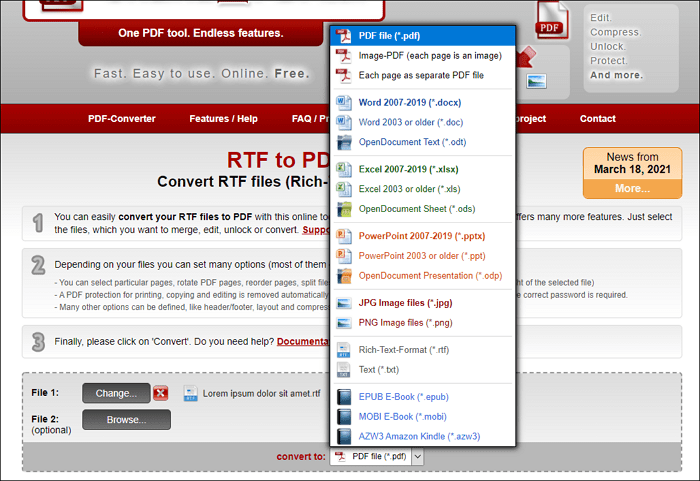
Paso 3. Inicia la conversión. Una vez hecho, el ordenador descargará automáticamente el archivo PDF cuando finalice la conversión.

Zamzar Online Conversión de Archivos
¿Te parece demasiado aburrido el sitio web de Online 2 PDF para convertir RTF a PDF? Si es así, quizá quieras echar un vistazo a Zamzar Online File Conversion. La conversión en línea ha convertido unos 510 millones de archivos desde 2006, lo que la convierte en una profesional de la conversión de archivos.
Aunque el sitio web funciona desde 2006, se mantiene actualizado con las últimas tendencias. Podemos verlo gracias a su sencillo pero elegante diseño web. También hay instrucciones, así que ¡adiós a perderse! ¡Hola conversión de RTF a PDF!
Para los que quieran saber cómo utilizar Zamzar, he aquí cómo hacerlo:
Paso 1. Sube el archivo RTF. El proceso de carga se habrá completado cuando el sitio web muestre un 1-2-3 como el de la imagen siguiente.
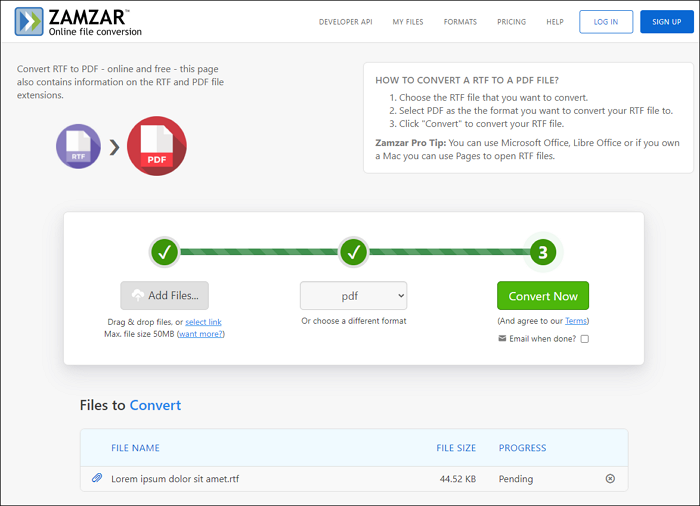
Paso 2. Tras subir el archivo, pulsa "Convertir" y espera un par de segundos.
Paso 3. Descarga el archivo convertido. Guarda el archivo en la ubicación que quieras.
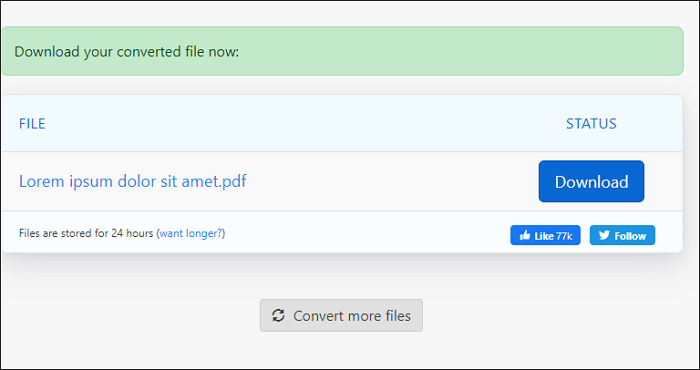
Cómo convertir RTF a PDF sin conexión
Si prefieres convertir RTF a PDF sin conexión, puedes optar por Adobe Acrobat. La mayoría lo conoce como lector y editor de PDF, pero en realidad puede utilizarse como conversor de RTF a PDF. Y gracias a sus funciones de edición, también obtendrás un potente editor de PDF. Sin duda, es matar dos pájaros de un tiro.
Puede que algunas personas no estén familiarizadas con la conversión de RTF a PDF mediante Adobe Acrobat. A continuación te explicamos cómo hacerlo:
Paso 1. Abre Adobe Acrobat y "Crear PDF".
Paso 2. Sube el archivo RTF una vez abierta la ventana para importar tu archivo.
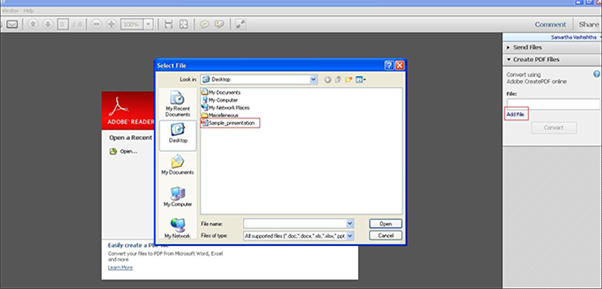
Paso 3. Elige "Crear archivos PDF" y haz clic en "Convertir".
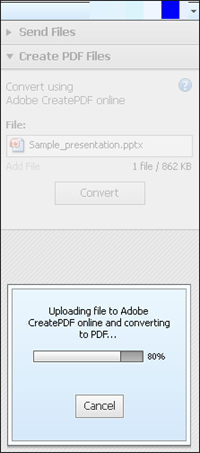
Paso 4. Guarda el archivo en tu ordenador haciendo clic en "Recuperar archivo PDF". ¡Y ya está!
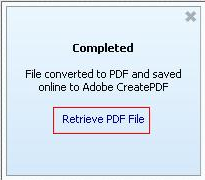
El mejor software gratuito de conversión de PDF para Windows
Si buscas un conversor de PDF versátil para Windows, te recomendamos EaseUS PDF Editor. Se trata de un potente editor que permite a los usuarios convertir archivos desde o hacia archivos PDF, sin importar su entrada/salida original. Además, la conversión se realiza en poco tiempo, lo que nos permite acceder rápidamente al resultado deseado.
Lo que hace que su conversión destaque es la cantidad de salidas que admite. Puedes convertir PDF a Word, Excel, PowerPoint y HTML. También puedes convertir PDF a imágenes como JPEG, Bitmap, PNG y muchas más. Para hacerlo aún mejor, todas estas conversiones no harán que el documento/imagen pierda la calidad y el diseño originales.
Además de ser un conversor, también es un excelente editor de PDF para Windows que cuenta con funciones que pueden ayudarnos a dar algún toque a nuestro PDF.
EaseUS Editor de PDF
- Permitirnos añadir comentarios y marcadores
- Proteger nuestros archivos mediante la función de contraseña
- Dando a los usuarios funciones para añadir elementos relacionados con la forma digital
- Dividir y fusionar PDF - los usuarios pueden editar su archivo como quieran
Aviso: Ten en cuenta que la versión actual de EaseUS PDF Editor no es compatible con el formato RTF.


![[3 formas gratuitas] Cómo recortar un PDF sin Acrobat](/images/es/related-articles/32.jpg)

